- • Video Editor Gratis da Non Perdere
- 1. Migliori Video Editing Software per Win
- 2. 12 Migliori Editor Video Gratuiti su Win
- 3. 5 Migliori Video Editor Gratuiti Senza Filigrana
- 4. Miglior Editor Video per Win a 32 bit
- 5. 10 Migliori Cutter Video Gratuiti per Video
- 6. 10 Migliori Editor Video Online
- 7. Top 10 Editor Video per YouTube
- Scopri Più Editor
- Scarica Filmora per modificare video:
- Provalo gratuitamente Provalo gratuitamente
I 3 Migliori Software di Editing Video per Aggiungere Barre Nere nel 2026
Aggiornato a 24/11/2025• Soluzioni comprovate
Le barre nere si riferiscono alle barre nere widescreen che potresti aver notato nella parte superiore e inferiore di un film o di una videoclip. Potresti chiederri perché abbiamo queste barre nere per il video?
Bella domanda! Le barre nere vengono usate per una migliore esperienza visiva su tutti i dispositivi multimediali con diverse proporzioni. L'aggiunta di barre nere a un video lo rende più attraente e conferisce agli spettatori un'atmosfera cinematografica. La presentazione del video è altrettanto importante quanto il contenuto, motivo per cui la maggior parte delle persone preferisce aggiungere queste barre nere ai propri video mentre li pubblica su Facebook e YouTube. Al momento della produzione di un cinema, le persone del settore usano il termine Cinemascope per queste barre nere.
I Migliori Editor Video per Aggiungere Barre Nere
Il miglior software di editing video è quello che ha tutte le funzionalità per realizzare un film cinematografico e consente a chiunque di essere un cineasta. Un'interfaccia facile da usare e strumenti potenti sono le necessità di tali editor video. Dovrebbero consentire a chiunque non abbia un certo budget, dell’esperienza o delle attrezzature hi-tech di creare un video accattivante. Alcuni software che abbiamo scelto per te sono Wondershare Filmora, VSDC e Adobe Premiere Pro.
1. Wondershare Filmora
Puoi scaricare e provare Filmora Video Editor tramite i link seguenti:
 Download protetto, nessun malware, nessun rischio - solo 1 clic per provare
Download protetto, nessun malware, nessun rischio - solo 1 clic per provare
Wondershare Filmora è una delle migliori app di editing video sul mercato e ti aiuterà ad aggiungere barre nere al tuo video in base alle forme del titolo. Una volta create le barre nere widescreen, l'app ti consente di applicare meravigliosi filtri cinematografici al tuo progetto. Vediamo come si fa:
Passo 1: lancia Filmora, fai clic sull'opzione Importa File Media e importa i file di origine nella Libreria Media.
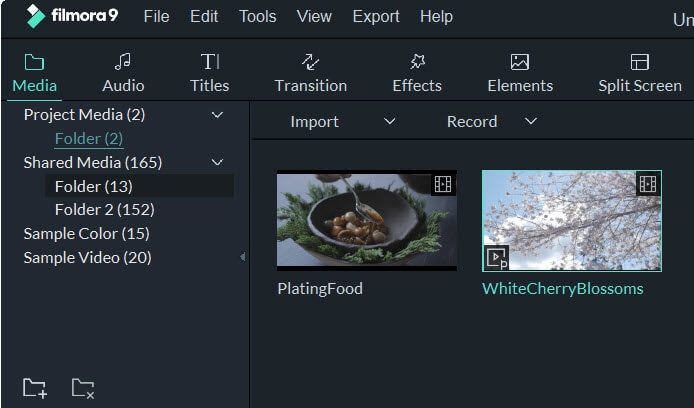
Passo 2: una volta importati i file di origine nella Libreria Media, puoi semplicemente fare clic sulla miniatura del video e trascinarla/rilasciarla sulla timeline. Quindi vai alla scheda Titoli, aggiungi il titolo che desideri alla timeline, quindi fai clic con il tasto destro del mouse per selezionare Modifica Avanzata.
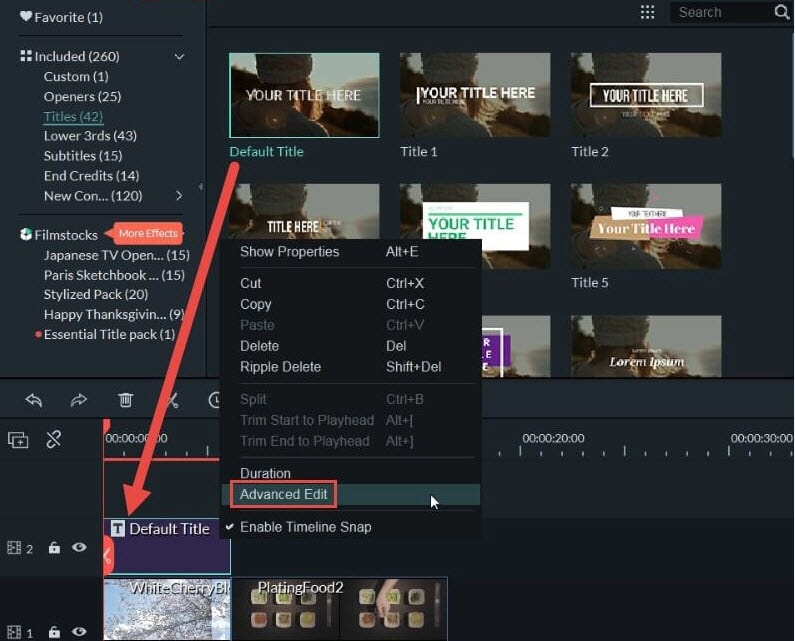
Passo 3: ora che hai scelto Modifica Avanzata dal menu che appare, verrà mostrata una nuova finestra che mostra le opzioni per personalizzare il titolo. Ricorda che il nostro obiettivo è aggiungere una barra nera al video. Quindi, se sullo schermo appare un testo di esempio, puoi fare clic su di esso ed eliminarlo. Dalla barra in alto di questa finestra pop-up scegli l'icona forme e seleziona la forma del rettangolo.
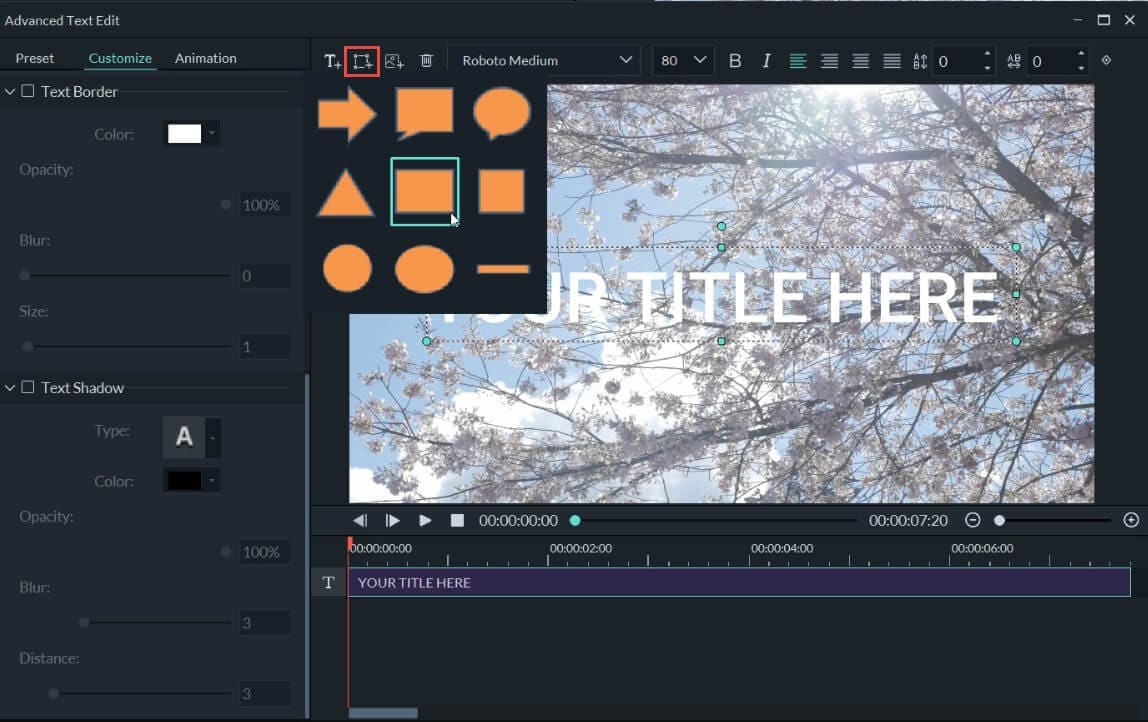
Passo 4: aggiungi due forme rettangolari rispettivamente nella parte superiore e inferiore del video. Quindi puoi ridimensionarle manualmente per adattarle alla lunghezza e alla larghezza del fotogramma video per assicurarti l'allineamento di entrambe le barre.
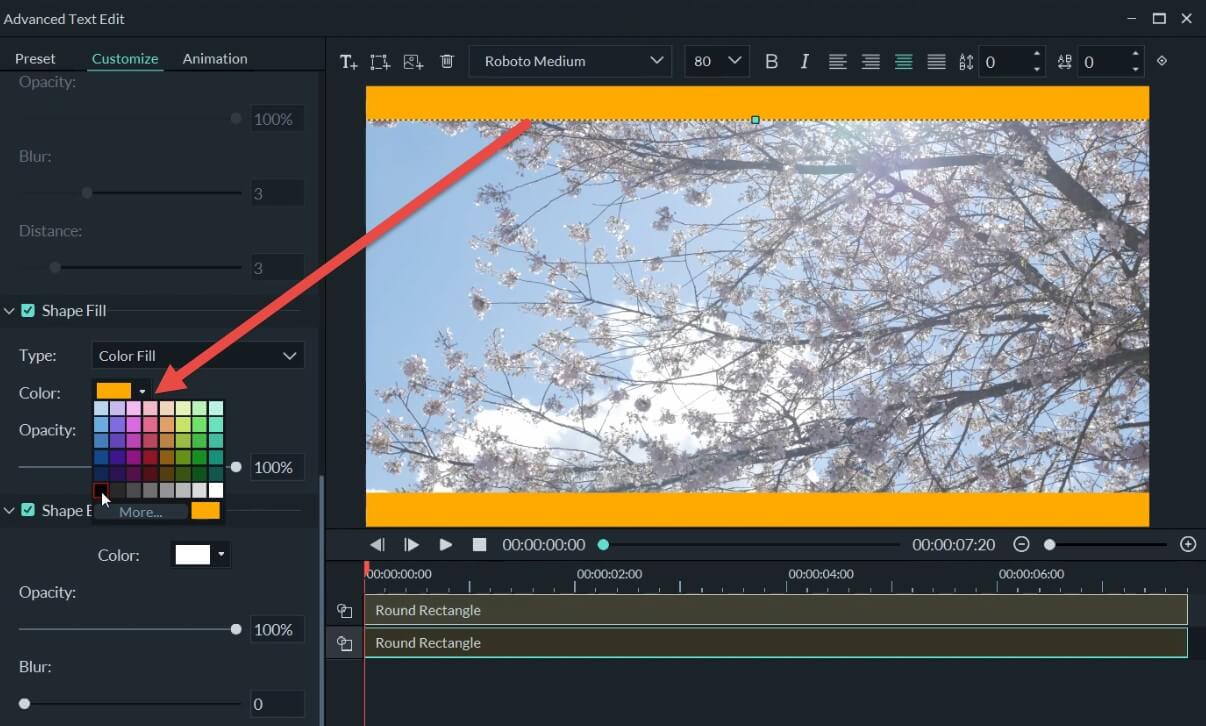
Passo 5: quindi scorri verso il basso fino all'opzione colore a sinistra. Cambia il colore in nero per entrambe le barre per creare le barre nere. Fai clic su OK per salvare le modifiche.
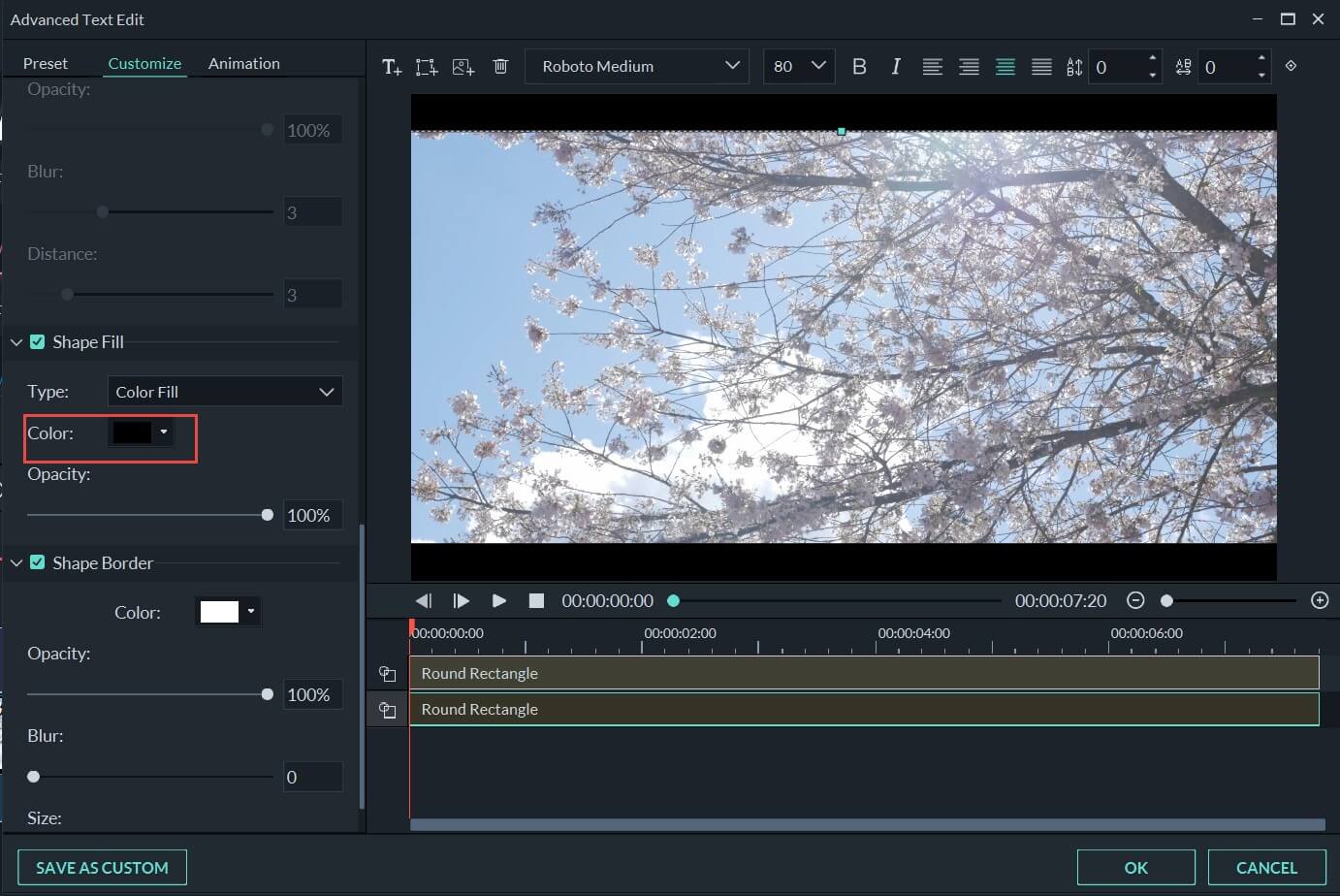
Passo 6: dopo aver finito di creare le barre nere, puoi andare alla scheda Effetti-Filtri, quindi applicare il filtro che ti piace al tuo video. Sembrerà più cinematografico.

Passo 7: Infine fai clic su Esporta per salvare ed esportare il tuo video. Filmora ti dà accesso a tutte le opzioni di formato più popolari. Ciò significa che puoi convertire il tuo video in qualsiasi formato tu voglia! Sei a posto.

2. VSDC Video Editor
VSDC è un software di editing video di livello professionale e offre una tecnica di editing non lineare. Comprende una varietà di funzionalità come mascheratura, animazione e correzione del colore, che possono portare le modifiche a un livello superiore. Per aggiungere barre nere in VSDC, puoi seguire questi passi:

Image source: Sito Ufficiale VSDC
- Apri il programma e importa il video che desideri modificare toccando la scheda Importa Contenuto sulla schermata iniziale.
- Usando il menu sul lato sinistro, aggiungi l'oggetto rettangolo alla scena
- Ora, usando la scheda colore Pennello dal menu in alto, scegli il colore nero e dipingi il rettangolo con esso
- Vai alla finestra Proprietà e tocca "Imposta la stessa dimensione del genitore" per allungare la barra nera alla larghezza della scena video. Quindi regola manualmente l'altezza come desideri.
- Una volta creata una barra nera, fai clic con il tasto destro del mouse su di essa e tocca duplica per crearne una simile.
- Trascina e posiziona gli schermi neri nella parte superiore e inferiore delle scene come da te previsto.
3. Adobe Premiere Pro
Adobe Premiere Pro è stato lanciato nel 2003come successore di Adobe Premiere. È un'app di editing video che si basa su una timeline, sviluppata da Adobe Systems. È un'app ampiamente usata per la modifica di video, televisione, video online e pubblicità su sistemi operativi Windows e Mac. Per aggiungere barre nere in Adobe Premier Pro, segui questi passi:

Image source: Tutorial Facile di Adobe Premiere Pro
- Avvia l'app Adobe Premiere Pro
- Importa il video che deve essere modificato nel progetto (prova a creare una timeline HD 1920 x 1080)
- Trascina il video e rilascialo nella timeline della sequenza.
- Ora è necessario creare un livello di regolazione e rilasciarlo sopra l'area del filmato
- Cerca l'opzione Ritaglia dalla scheda Effetti. Trascinalo e rilascialo nel livello di regolazione.
- Ora apri il pannello di controllo e seleziona 13% in alto e in basso.
Le barre nere verranno applicate all'intero progetto video.
Scegli Quello che ti Piace e Dai Corpo alla Tua Magia
Abbiamo elencato sopra alcuni dei migliori software di editing video disponibili sul mercato. Ognuno di loro ha i suoi pregi e le sue caratteristiche speciali e puoi usarli per aggiungere barre nere al tuo video e creare la tua magia! Facci sapere cosa ne pensi dalla tua esperienza lasciando un commento qui di seguito.
side_block:

Il programma di montaggio video potenziato dall'IA, superpotente e facile da usare per tutti i creatori.
Provalo Gratis Provalo Gratis Provalo Gratis




